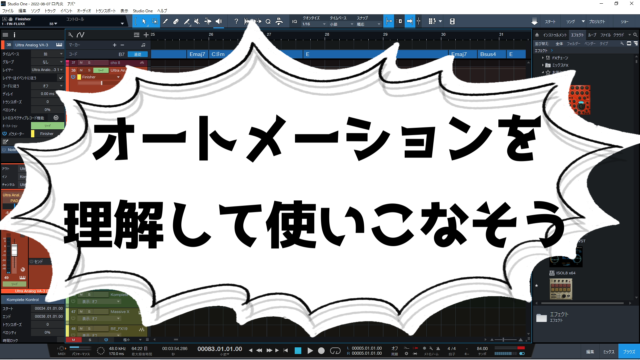2022年9月に発表されたStudioOne6
そこに新しく追加されたプラグインである「vocoder」
別記事で各パラメーターの解説やvocoderそのものについての説明をしました。
良ければそちらも覗いてみてください。
本記事では実際に使っていって「vocoder」の魅力を確認していきたいと思います。
実際に使ってみる
オケの紹介
まずはオケトラックを用意したので聞いてみてください。
これは「深夜の2時間DTM」というTwitter上での企画で制作したインスト曲の一部です。
深夜の2時間DTMという企画についても記事を書いてますので良ければ是非。
ここでのコード進行は、下記の通りです。
ボーカルトラックを用意
まずはモジュレーターとなる「声」を用意します。
ほんと勢いのまま録ったもので凄く恥ずかしいのですが…
ここはほんと何でもよくて歌詞も音程も気にしなくてOKです!
シンセトラックを用意
お気に入りのシンセでMIDIノートを打ち込みます。

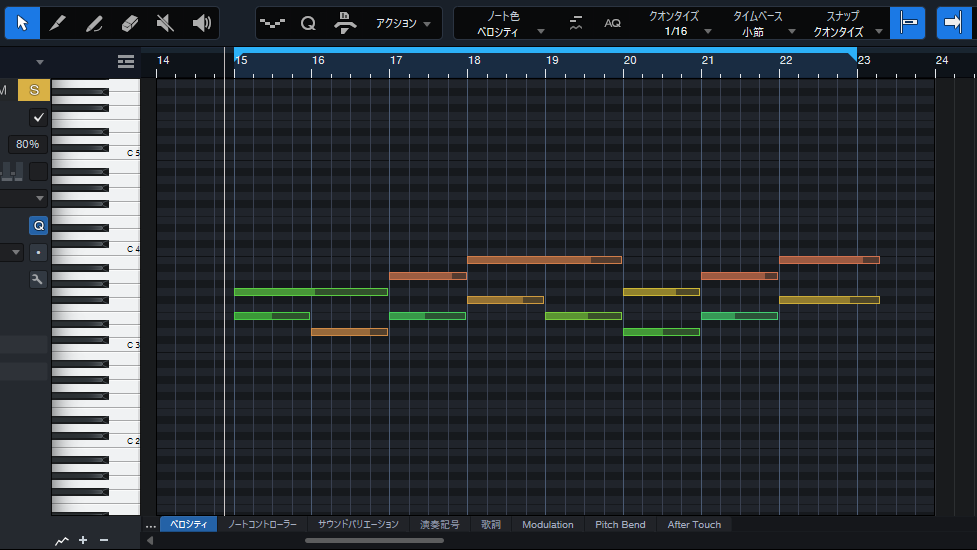
分かりやすくするためにソフトシンセ「Serum」のデフォルト音色でそれぞれのコードの構成音を鳴らしてみました。
サイドチェーンの設定
ここまで出来たらもう一息です。
用意したボーカルトラックに「vocoder」を挿してサイドチェーンでシンセトラックに送信します。
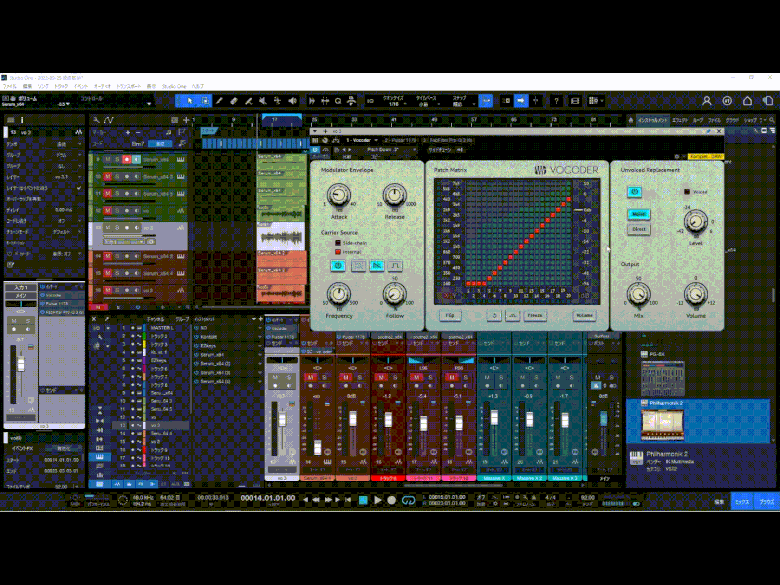
ここでの注意点があります。
StudioOne6にアップデートされてチェックボックスが2個出るようになりました。
その際に左側の「送信」を選んでください。
ボックスの間にフェーダーのアイコンが出るのですがこれをクリックして黄色にしましょう。
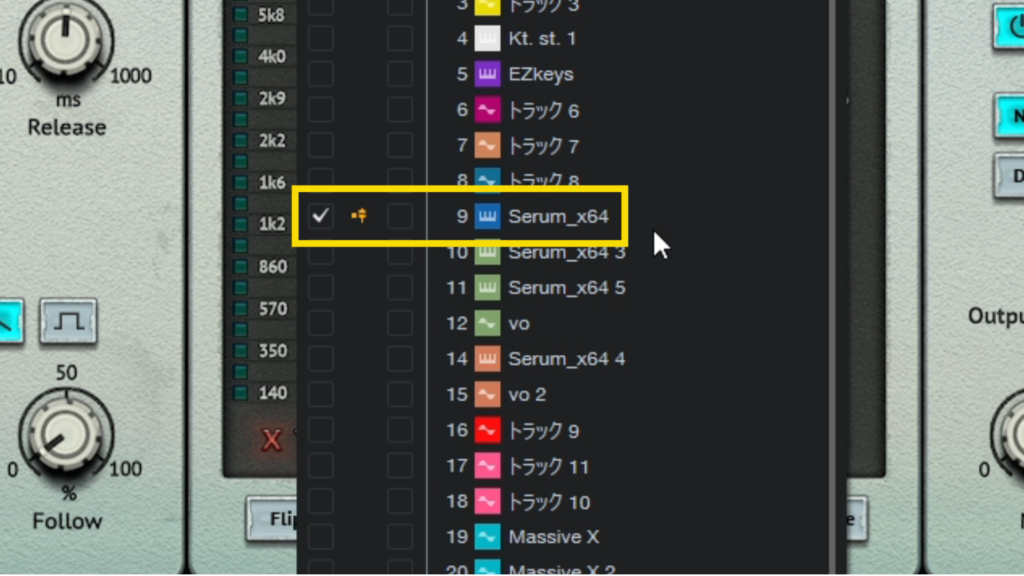
このように設定することでシンセトラックの音は鳴らなくなりvocoderのみの音が鳴ります。

ここで実際に聴いてみましょう。
いかがでしょうか?
シンセと声とが融合して新しい音色が生まれています。
実際に使ってみて思ったのですが、自分の声が生まれ変わるのがめちゃくちゃ楽しい!
アイデア勝負という感じがして非常に想像力を刺激されます。
他の音色でも試してみる
前述したようにシンセの音色が変わればボコーダーの音も変わります。
ということでいろいろ試してみました。


それぞれ音色の特徴がそのまま音の変化となって表れていますね。
使っていく中でPluck音のような短いシンセの音は少し使いづらかったです。
LeadやPad系ですとvocoderとの相性は良いと思います。
MIDIを変えてみる
そしてその音はめちゃくちゃ主観ですがとってもグッときます!
語彙力を失うほど遊び甲斐のある部分なので実際に見ていきましょう。
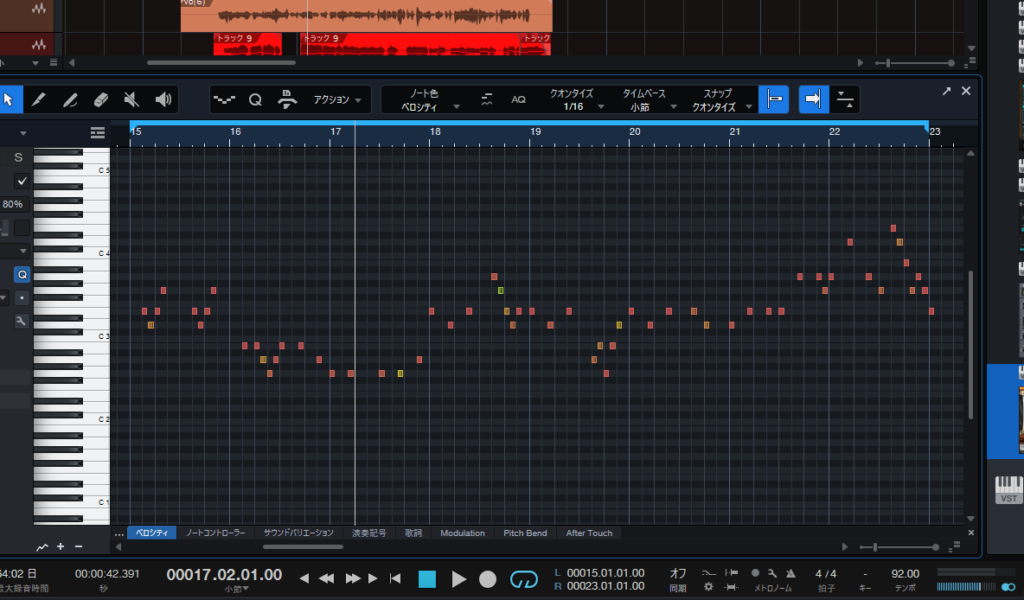
一番最初に使った「Serum」のデフォルト音でメロディを打ち込みます。
これをvocoderにて先ほどの声と合成をすると…
めちゃくちゃかっこよくなったと思います。
オケと一緒に鳴らしてみましょう。
いい感じですね!
別の音色でやってみる
MIDIは変えずに別の音色でやってみましょう。
※シンセ音のみ(2)
また全然雰囲気が変わりました。
声の発音とは関係のない別のタイミングでMIDIを打ち込むことで意味ありげでミステリアスな言葉や声を鳴らすことが出来ます。
アナログとデジタルが融合するとここまで出来るんだなと改めて実感しました。
ちなみに
当然といえば当然なのですが、ボーカルトラックをトランスポーズなどで変調させることでvocoderに通した時の音が変わります。
一応試してみたのでアイデアの1つとして留めてもらえると嬉しいです。
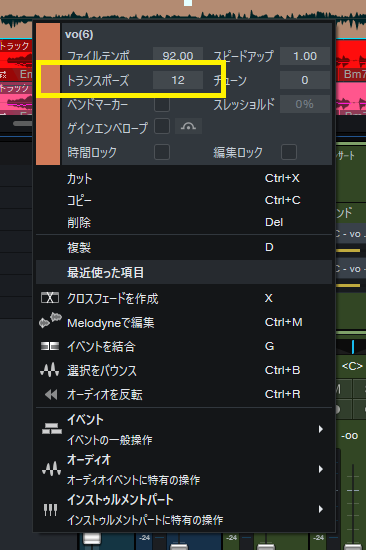
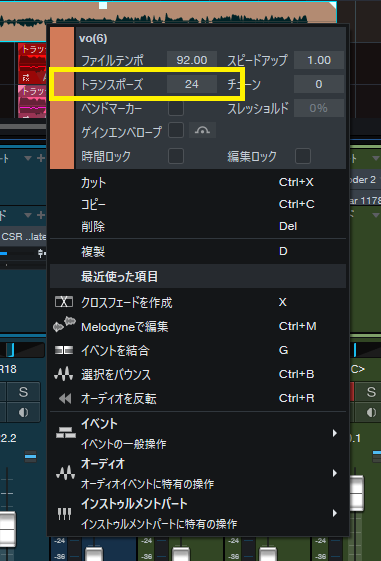
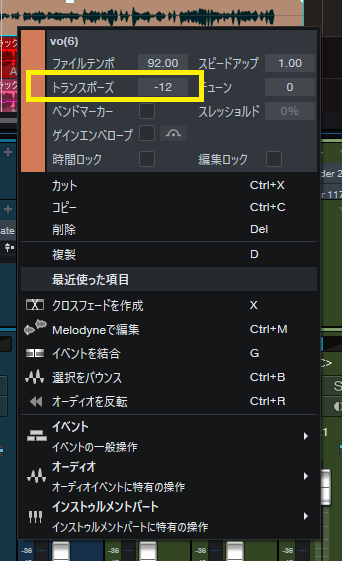
それぞれ声の輪郭を変えるのでまたいろんなアイデアが生まれてきそうです。
まとめ
いかがでしたでしょうか?
前編の記事に引き続きStudioOne6の「vocoder」について解説してきました。
解説記事が少なくとても苦労しましたが自分の知識も増えたし、曲作りのアイデアも蓄えられたのでこれからの制作に生かしていきたいと思います。
分からない部分があれば前編を読み返すなりコメント等頂ければと思います。